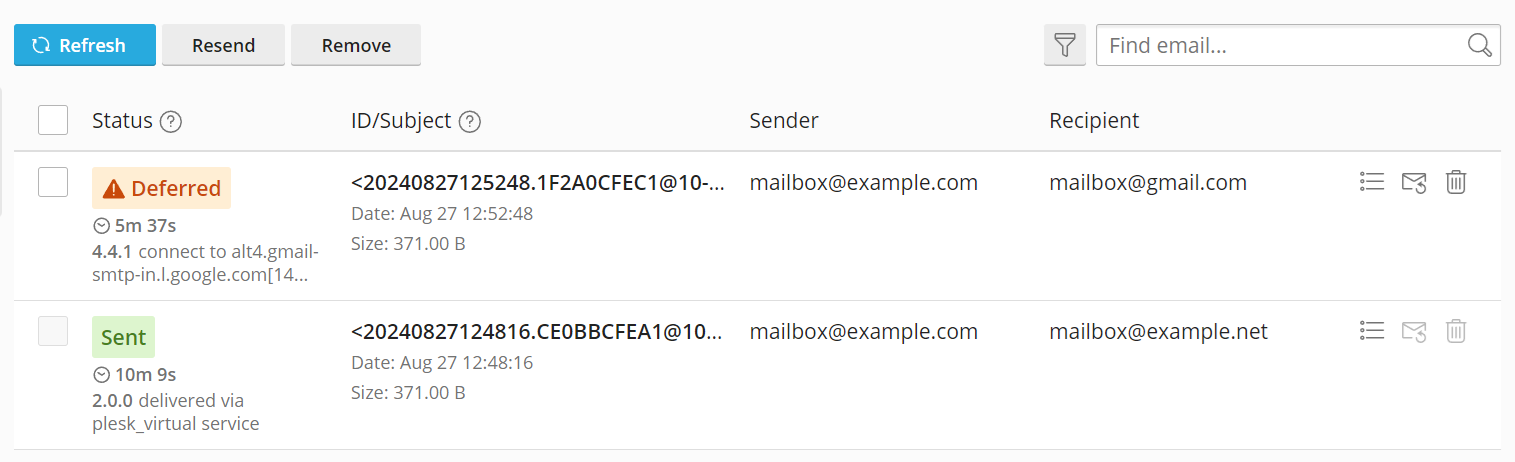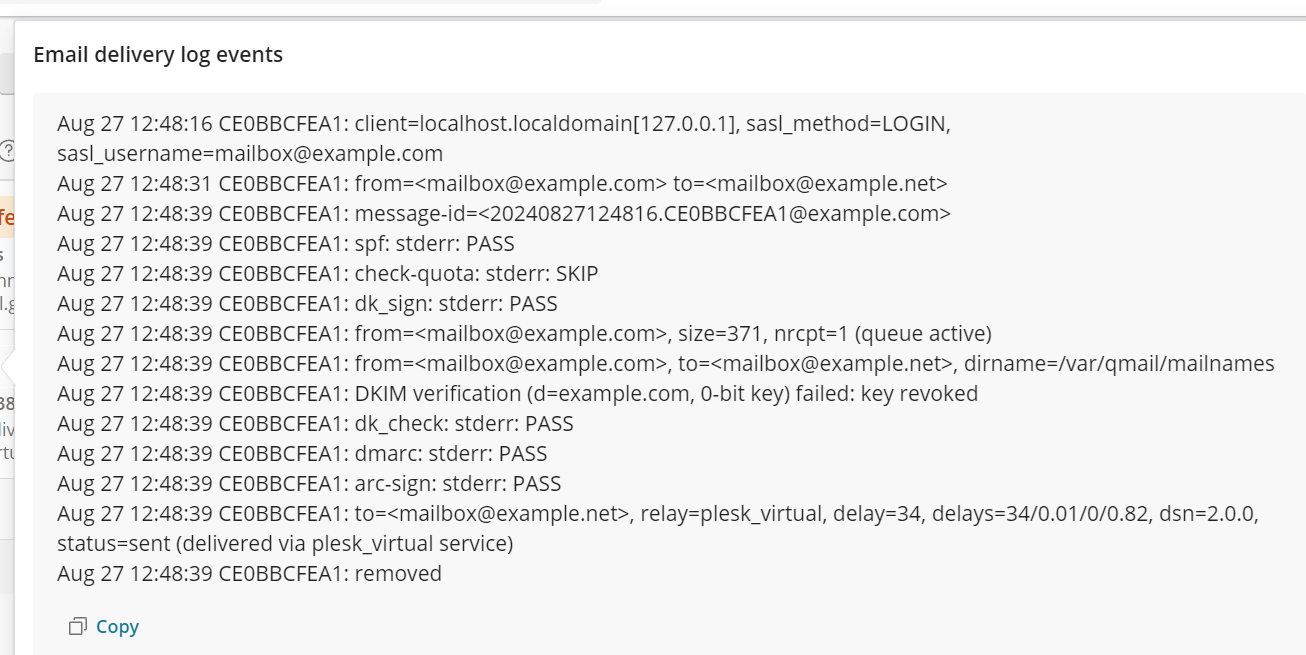(Plesk for Linux) メール配信を追跡する
概要: Plesk for Linuxでは、特定のウェブサイトから送信されたメールのステータスを追跡し、配信されたことを確認したり、配信されなかった理由を知ることができます。また、配信されなかったメールを再送信したり、メールキューから削除して以降の配信を停止したりすることも、すべて 1 つのインターフェースから行うことができます。
このトピックでは、個々のドメインの送信メールのステータスを確認する方法と、最初の試行で配信されなかったメールを手動で再送信する方法、またはメールキューから削除する方法について説明します。
前提条件と制限事項
メール配信追跡機能は、Plesk for Linux でのみ使用可能であり、SMTP サーバとして Postfix または Qmail のいずれかが使用されている場合にのみ使用できます。
この機能を使用するには、無料の ログブラウザ拡張 をインストールする必要があります。この拡張は「推奨」プリセットに含まれていますが、Plesk サーバにインストールされていない場合は、 拡張カタログ からインストールしてください。
送信メールのステータスをモニタリングする
送信メールのステータスを追跡するには、すべての送信メールのリストを表示します。
ウェブサイトの送信メールのリストを表示するには:
- Plesk にログインします。
- [ウェブサイトとドメイン]に移動して、必要なドメインを探します。
- [メール] タブに移動して、 [メール配信の追跡] をクリックします。
- 送信メールのリストを更新するには、 [更新] をクリックします。
ステータスに関係なく、選択したウェブサイトの送信メールの全リストを見ることができます。
注釈: 特定のメール (特定のステータスのメール、特定の受信者または送信者のメールなど) を探している場合は、検索を使用したり、リストにフィルタを適用して見つけることができます。
たとえば、送信メールについては、そのメールに関連するすべてのメールログエントリを表示して、メールを配信できなかった理由をよりよく理解することができます。
特定のメールに関連するメールログエントリを表示するには:
- Plesk にログインします。
- [ウェブサイトとドメイン]に移動して、必要なドメインを探します。
- [メール] タブに移動して、 [メール配信の追跡] をクリックします。
- 送信メールのリストを更新するには、 [更新] をクリックします。
- 必要に応じて検索機能を使用したり、リストにフィルタを適用したりして、問題のメールを見つけます。
-
アイコンをクリックします。
これで、問題のメールに関連するすべてのメールログエントリを見ることができます。
最初の試行で配信されなかった送信メールについては、手動で再送信を試みるか、メールキューから削除して、それ以降の配信試行を停止することができます。
特定の未配信メールを再送信するか、キューから削除するには:
- Plesk にログインします。
- [ウェブサイトとドメイン]に移動して、必要なドメインを探します。
- [メール] タブに移動して、 [メール配信の追跡] をクリックします。
- 送信メールのリストを更新するには、 [更新] をクリックします。
- 必要に応じて検索機能を使用したり、リストにフィルタを適用したりして、問題のメールを見つけます。
-
アイコンをクリックして、メールを再送信します。または、
アイコンをクリックし、 [確認] をクリックしてメールキューから削除します。
選択したオプションに応じて、Plesk は問題のメールを再送信するか、メールキューから削除します。